系统重装win7光盘图文教程
- 分类:win8 发布时间: 2017年04月10日 20:00:01
如何用系统重装win7光盘呢?在早期U盘还没有流行起来的时候,光盘重装win7是最方便快捷的。高级专业人员都是系统重装win7光盘的。你们一定想要学习了吧!放松一点,系统重装win7光盘是很简单的,接着跟小编一起动手操作吧!
首先打开光驱,将事先准备好的系统光盘放入光驱中,然后重启电脑。

系统重装win7光盘图文教程图1
在未开机前狂按del键,当然不同的主板进入bios的方式不一样,请参看主板说明进入bios,进入之后,将第一启动方式改为光盘启动。如下图所示。
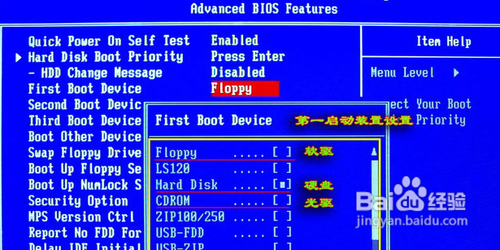
系统重装win7光盘图文教程图2
设置好后按f10保存退出。此时系统会再次重启。开机后,显示的就是下面的这样的画面。点击现在安装按钮,开始安装win7专业版下载系统。
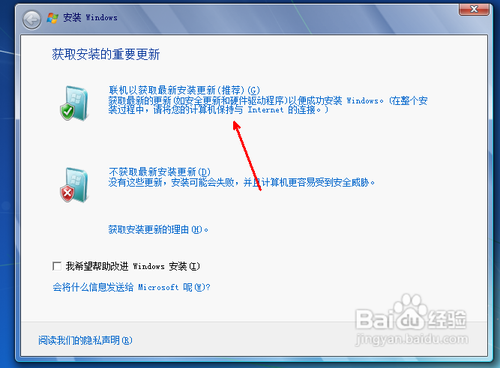
系统重装win7光盘图文教程图3
开始显示复制临时文件和安装程序正在启动这两个画面,这个过程什么都不用操作,只等着就行了。
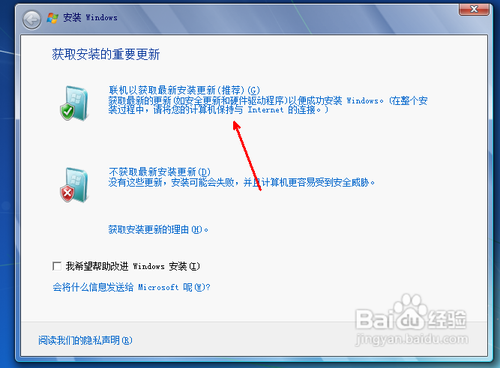
系统重装win7光盘图文教程图4
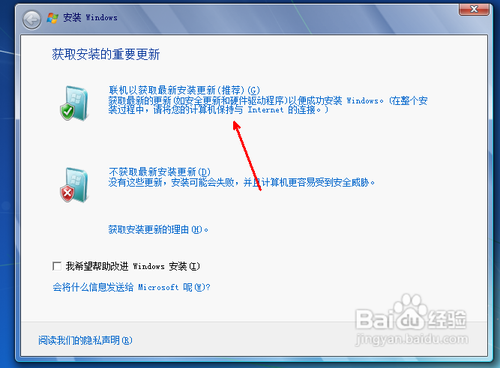
系统重装win7光盘图文教程图5
下面开始了安装的实质步骤。最好选择安装更新,不过这需要一些时间,而且如果不联网还不一定能安装成功。所以,选择第二个也是可以的。
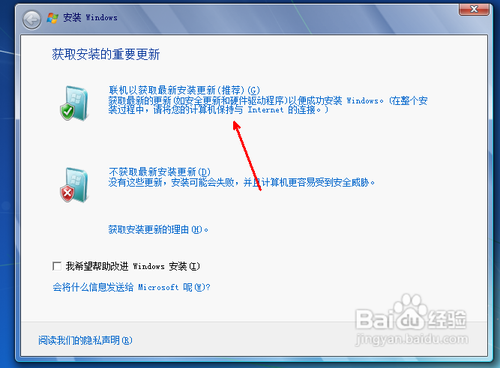
系统重装win7光盘图文教程图6
许可条款,必须选择同意,因为如果不同意将没法开始下一步的安装 。
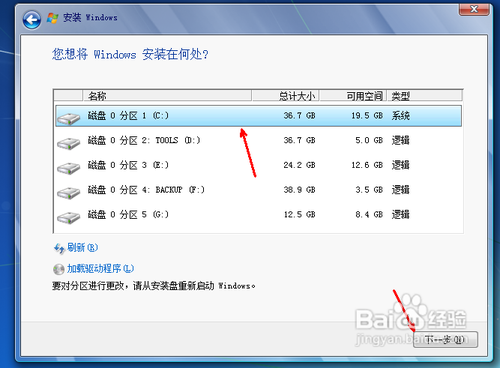
系统重装win7光盘图文教程图7
你可以选择升级方式安装和自定义的方式,一般自定义的方式成功率更大一些。
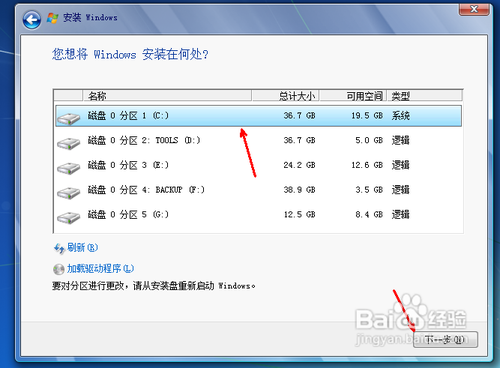
系统重装win7光盘图文教程图8
选择一个剩余空间较大的磁盘,点击一下就可以,然后点击下一步就开始复制文件了。以后的过程是全自动的,你可以什么都不用做就可以成功安装了。
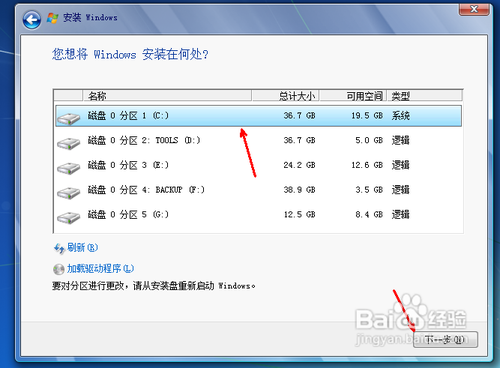
系统重装win7光盘图文教程图9
上面的就是如何系统重装win7光盘图文教程,相信你们掌握了专业的系统重装win7光盘图文教程技巧的话,以后遇到系统运行缓慢,中毒或者是奔溃无法修复电脑系统的话,就可以出手进行系统重装win7光盘,说不定你还是半个高级装机人员。小编推荐大家使用如何用u盘重装系统的方法来安装,因为使用这种方法来安装不仅简单,而且还非常的快。
猜您喜欢
- 小编详解xp电脑系统安装教程..2019/02/15
- u盘东西删不掉怎么办2016/10/31
- 剑灵截图,详细教您剑灵怎么截图..2018/05/08
- 如何打开ISO文件2013/03/14
- win8.1密钥,详细教您最正确的使用方法..2017/11/16
- 图文详解电脑安全模式怎么进..2019/01/03
相关推荐
- 深度技术win7旗舰版64位安装图文教程.. 2016-12-08
- 细说惠普bios怎么进入 2019-02-13
- 电脑垃圾怎么清理 2019-12-20
- 老毛桃u盘启动制作工具,详细教您如何.. 2017-12-21
- 安装win7x86 64位系统图文教程.. 2017-01-05
- 小米手机怎么连接电脑,详细教您如何把.. 2018-01-11



